
大白菜u盘启动盘制作工具是一款专业团队打造的一键装机工具,装机方便快捷,自由更换系统.大白菜u盘启动盘制作工具解决没有光驱带来的烦恼,全新制作,完美融合所有电脑。
大白菜u盘启动盘制作工具软件特色
1、真正的快速一键制作启动U盘,所有操作只需要点一下鼠标,操作极其方便简单。
2、启动系统集成大白菜精心制作和改良的PE系统,真正可以识别众多不同硬盘驱动的PE系统,集成一键装机,硬盘数据恢复,密码破解, 等等实用的程序。
3、自定义启动系统加载,用户只需要在网上找到的各种功能的PE或者其他启动系统,只需要制作时添加一下,自动集成到启动系统中。
4、U盘启动区自动隐藏,防病毒感染破坏,剩下的空间可以正常当U盘使用,无任何干挠影响!
大白菜u盘启动盘制作工具更新日志
1、软件界面设计风格更加清新、明丽,给人以全新的视觉感受。
2、功能更加全面,新增了u盘分区三种模式,支持Windows平板电脑启动,以满足用户的个性化需求。
3、软件首页右下角新增了“使用教程”功能按钮,让用户可以率先预览常用的u盘制作和装系统教程。
4、u盘启动盘制作速度得以提升,ISO模式制作步骤更加简便。
5、个性化设置功能展示在了软件首页,让用户可以第一时间DIY主题壁纸。
6、优化了反馈建议功能,在线实时倾听用户的意见和建议。
大白菜u盘启动盘制作工具使用方法步骤阅读
1.下载并安装好大白菜u盘启动工具,打开软件并插入U盘。
2.点击一键制作成USB启动盘。
3.在弹出的信息提示窗口中,点击是。
4.大白菜u盘启动工具对U盘写入相关数据。
5.完成写入后,点击是进行模拟启动。
6.模拟电脑成功启动说明大白菜U盘启动盘制作成功。
大白菜u盘启动盘制作工具使用方法操作步骤
01 下载并安装好大白菜u盘启动制作工具,打开软件并插入U盘。选择“默认模式”,在磁盘列表中选择需要制作启动的设备,在模式选项中选择“USB-HDD”,格式选择“NTFS”。
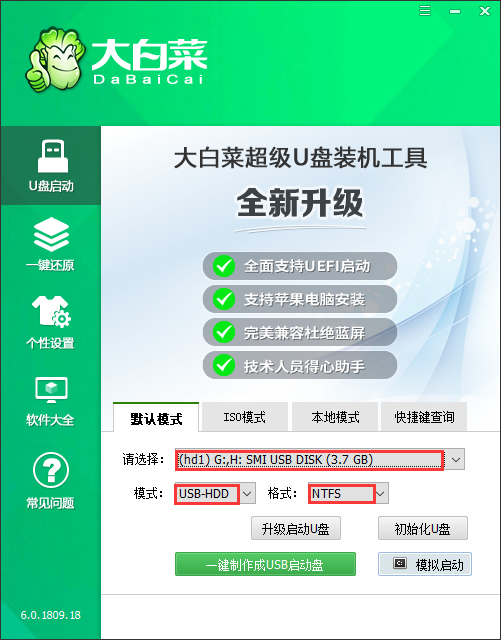
02 点击“一键制作成USB启动盘”。
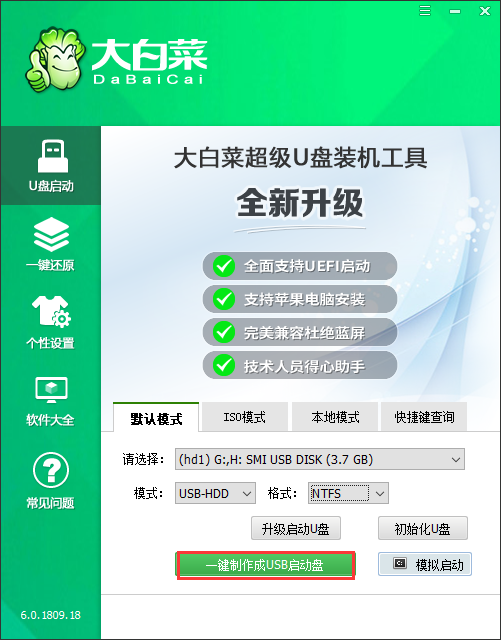
03 在弹出的信息提示窗口中,点击“是”(注:制作启动盘会格式化U盘,请提前备份好U盘数据)。
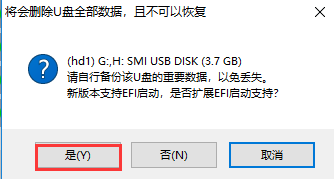
04 这时候大白菜u盘启动制作工具对U盘写入大白菜相关数据,请耐心等待。
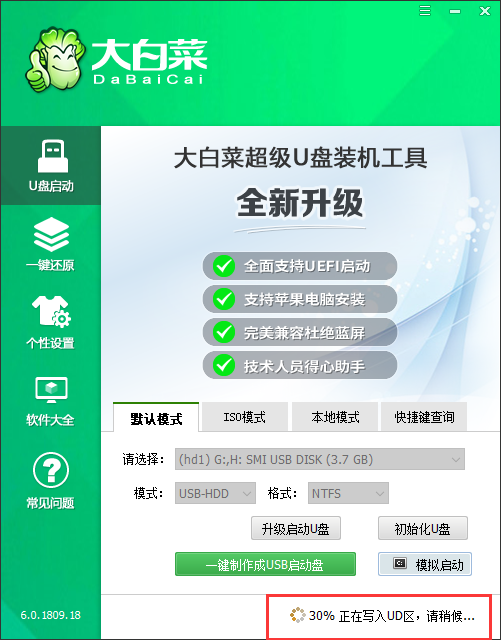
05 完成写入后,点击“是”进行模拟启动。
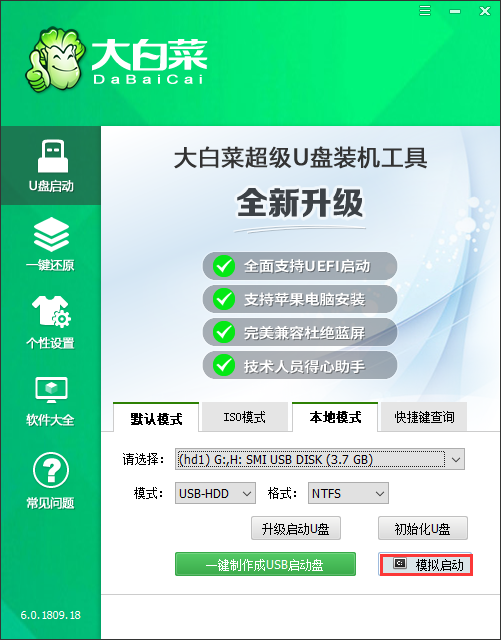
06 模拟电脑成功启动说明大白菜U盘启动盘制作成功,按住Ctrl+Alt可释放鼠标进行窗口关闭的操作。
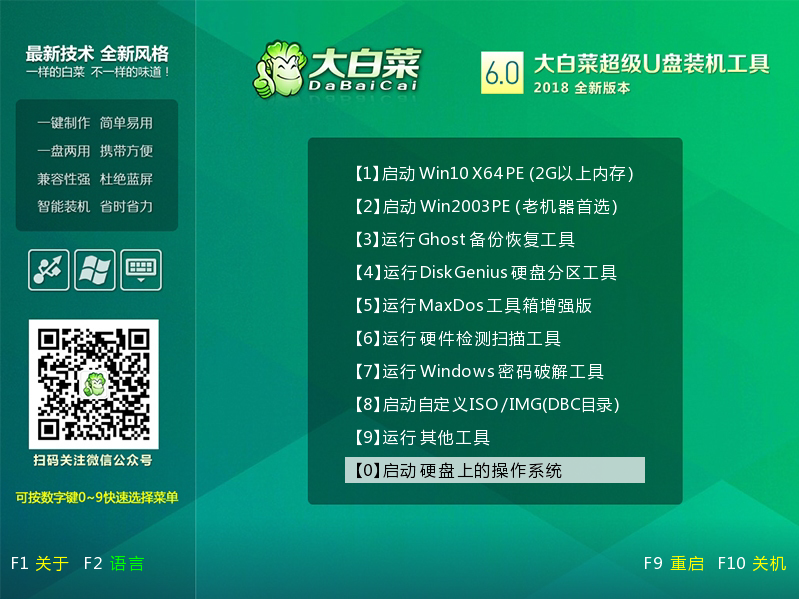
电脑渐渐已经变成生活中和工作中的不可或缺的帮手。电脑在已经使用了一段时间后,操作系统就会卡顿。此时,就需要重装系统来解决,有些用户在系统重装这方面还是新手不懂怎么重装系统。那么重装系统的U盘启动盘该怎么制作呢?接下来以云骑士为例,分享一下u盘制作win7系统安装盘步骤。

现如今电脑已经走进千家万户,大家生活和工作基本上都离不开电脑,电脑的日常过程中系统会越来越卡顿,这时就需要重装系统来解决了,对于用户来说怎么重装系统是一个比较烦恼的问题,下面以云骑士为例介绍一下傻瓜式u盘安装win7系统的方法。

其他u盘启动盘制作工具相关推荐
大白菜u盘启动盘制作工具相关问题
大白菜u盘启动盘制作工具怎么安装XP系统?
先下载一个系统镜像,解压出来。然后用大白菜建里引导,把系统镜像文件复制到U盘。进入BIOS设置USB启动为第一启动项。
大白菜u盘启动盘制作工具怎么装win7系统?
1.将制作好的大白菜u盘启动盘插入usb接口(台式用户建议将u盘插在主机机箱后置的usb接口上),然后重启电脑,出现开机画面时,通过使用启动快捷键引导u盘启动进入到大白菜主菜单界面,选择“【02】运行大白菜Win8PE防蓝屏版(新电脑)”回车确认。
2.登录大白菜装机版pe系统桌面,系统会自动弹出大白菜PE装机工具窗口,点击“浏览(B)”进入下一步操作。
3.找到存放在制作好的大白菜u盘启动盘中的原版win7系统镜像包,点击“打开(O)”进入下一步操作。
4.在映像文件路径下我们选择原版系统中的旗舰版进行安装,然后选择需要安装原版win7的系统盘,点击“确定(Y)”进入下一步操作。
5.在弹出的窗口中,默认选择即可,直接点击“确定(Y)”开始系统还原操作。
6.释放完成后,电脑会重新启动,稍后将继续执行安装win7系统后续的安装步骤,所有安装完成之后便可进入到win7系统桌面。

u盘启动盘制作工具大白菜2.8.0.31下载好慢,不知道是不是我网速问题,继续等待……
3Q
刚下载u盘启动盘制作工具大白菜时不太会用,不过照着网上的各种教程学习之后,感觉太easy了
怎样下载谢谢?
这款u盘启动盘制作工具大白菜软件很不错啊,最新版本新增的功能简直不要太厉害,以后会不会有更惊喜的功能。
爱死云骑士了!我好久都没找到这个u盘启动盘制作工具大白菜,在这里居然发现它了
爱死云骑士了!我好久都没找到这个u盘启动盘制作工具大白菜,在这里居然发现它了
速拓医药GSP管理系统很不错,但是为啥360有时候会误报,好无语,信任就可以了
u盘启动盘制作工具大白菜这么好的软件你到哪里去找啊
怎么下载啊